
DirectX - Oyunlar ve diğer multimedya içeriğini oluştururken, çoğu durumda, çoğu durumda kullanılan Windows için bir dizi. DirectX kitaplıklarını kullanarak uygulamaların tam çalışması için, işletim sisteminde ikincisini yapmanız gerekir. Temel olarak, Windows dağıtıldığında yukarıdaki paket otomatik olarak yüklenir.
DirectX'i kontrol edin
Windows altında çalışacak şekilde tasarlanan tüm oyunlar, belirli bir sürümün bir DirectX'in zorunlu kullanılabilirliğini gerektirir. Makaleyi yazdığında, son editörler 12'dir. Versiyonlar uyumludur, yani DirectX 11 kapsamında yazılan oyuncaklar onikinci olarak başlatılacaktır. İstisnalar sadece 5, 6, 7 veya 8'in altında faaliyet gösteren çok eski projelerdir. Bu gibi durumlarda, gerekli paket oyunla birlikte verilir.Bilgisayara yüklü olan DirectX'in sürümünü bulmak için aşağıda gösterilen yöntemleri kullanabilirsiniz.
Yöntem 1: Programlar
Bize sistem hakkında bir bütün olarak veya bazı cihazlar hakkında bilgi veren yazılım DirectX paketinin sürümünü görüntüleyebilir.
- En eksiksiz resim, Aida64 adlı yazılımı gösterir. Ana pencereye başladıktan sonra, "DirectX" bölümünü bulmanız ve ardından "DirectX - Video" öğesine gidin. Burada ve sürüm verileri ve desteklenen kitaplık ayarlanan özellikleri içerir.
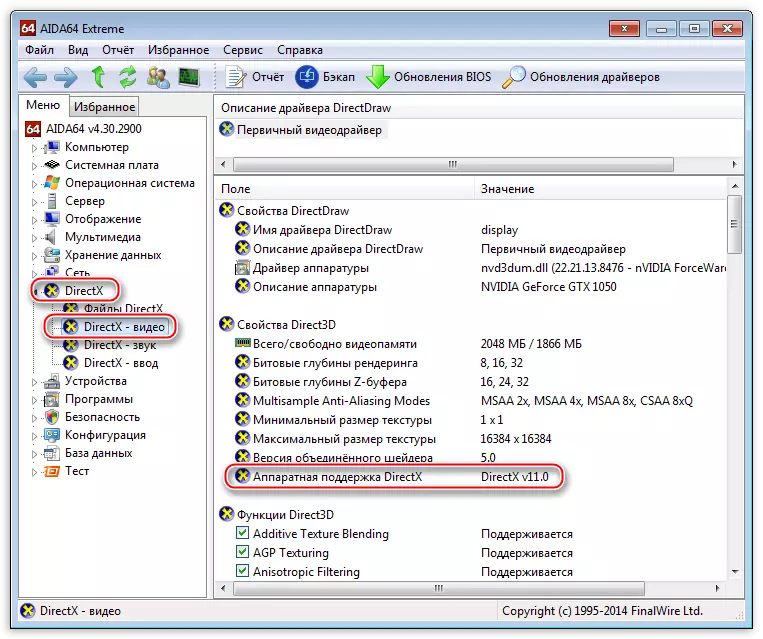
- Yüklü set hakkında bilgi doğrulamak için başka bir program SIW'dir. Bunu yapmak için, bir "DirectX" bloğu olan bir "video" bölümündedir.
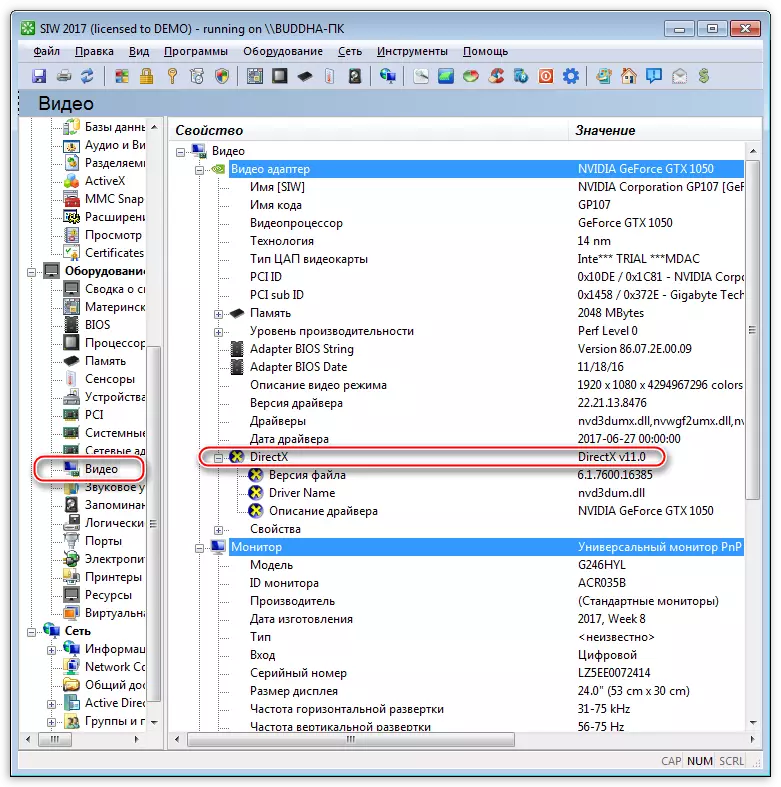
- Gerekli sürüm grafik adaptörü tarafından desteklenmiyorsa, oyunların başlatılması mümkün değildir. Video kartının maksimum düzenleme ile nasıl çalışabileceğini bulmak için ücretsiz GPU-Z yardımcı programını kullanabilirsiniz.
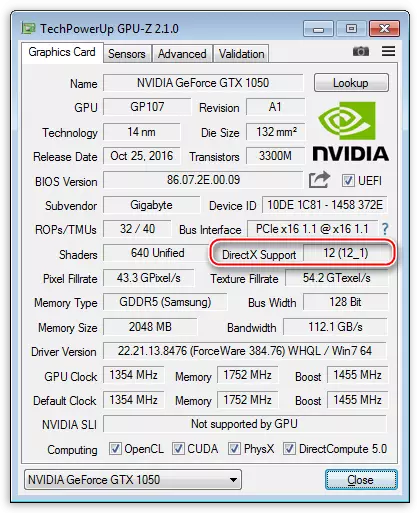
Yöntem 2: Windows
Bir bilgisayara özel bir yazılım yükleme arzusu yoksa, yani yerleşik "DirectX Diagnostics Aracı" sistemini kullanma yeteneği.
- Bu yapıştırana erişim basitçe uygulanır: Başlat menüsünü aramanız, DXDIAG arama alanını arayın ve görünen bağlantıya gidin.
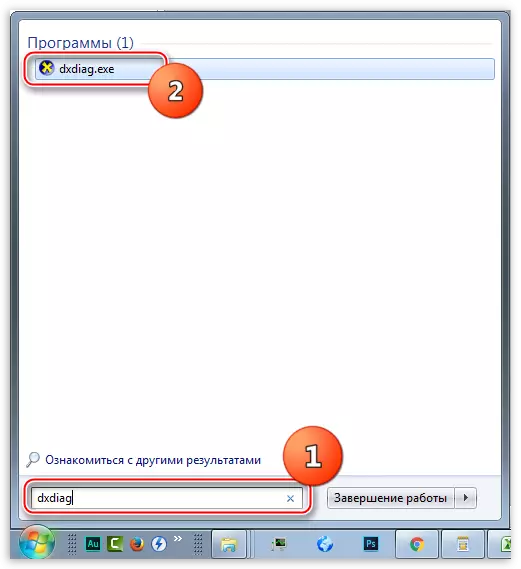
Başka bir, evrensel bir seçenek var: Windows + R tuşlarını birleştirerek "Çalıştır" menüsünü açın, aynı komutu girin ve Tamam'ı tıklatın.

- Yardımcı programın ana penceresi, ekran görüntüsünde belirtilen satırda, DirectX'in sürümü hakkında bilgidir.
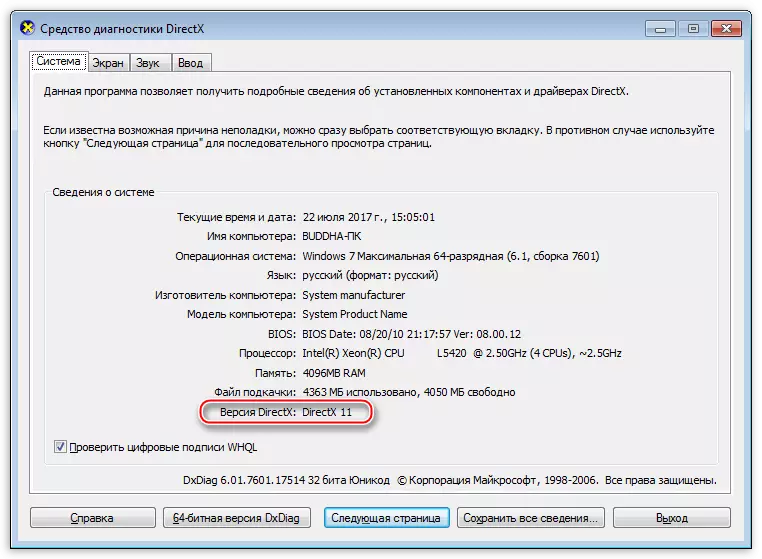
DirectX sürümünü kontrol etmek uzun sürmez ve bilgisayarınızdaki oyunun veya diğer multimedya uygulamasının çalışıp çalışmayacağını belirlemeye yardımcı olacaktır.
